修改此控制項目會使頁面自動更新

在 Mac 上的 Swift Playground 中建立 App 圖像
你可以建立 App 的圖像。若你想將 App 傳送到 App Store Connect,你需要使用從「照片」、「檔案」或其他 App 中輸入的影像建立 App 的自訂圖像。若你不將 App 傳送到 App Store Connect,可以從圖像的預設組選集中選取暫存區影像。
在 Mac 上 Swift Playground App 之打開的 App Playground 中,按一下
 來打開左側側邊欄,然後按一下側邊欄最上方附近的「App 設定」按鈕。
來打開左側側邊欄,然後按一下側邊欄最上方附近的「App 設定」按鈕。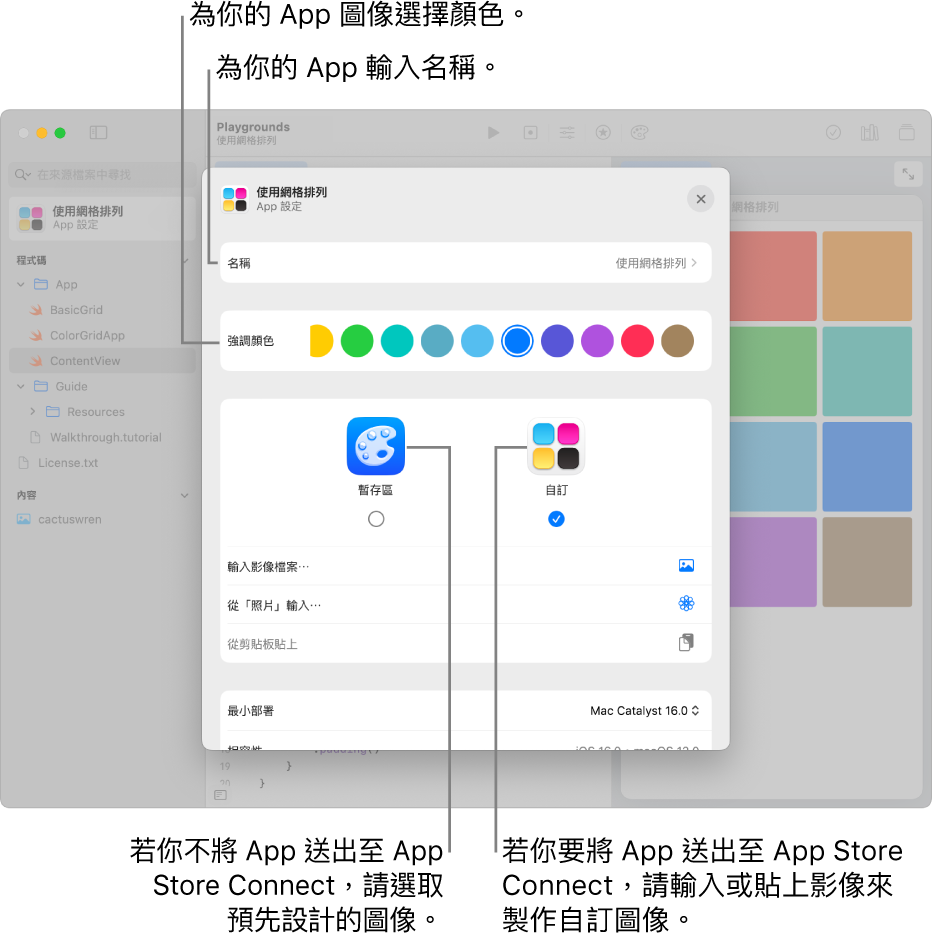
輸入 App 的名稱或更改其名稱。
選擇 App 的圖像。
若你不將 App 傳送到 App Store Connect,請選取「暫存區」,然後從預設組圖像的選集中選擇圖像並為其選取強調顏色。
若你要將 App 傳送到 App Store Connect,請選取「自訂」並使用從「照片」、Finder 其他 App 中貼上或輸入的影像而非暫存區圖像。
在「App 設定」中,你也可以將功能加入 App,如藍牙、「相機取用」和「語音辨識」。請參閱:將 App 傳送到 App Store Connect。